SharePointの権限をPower Automateから操作する機会があったので、そこで使用したアクションをまとめる。
SharePointの権限
SharePointには「権限」という概念があり、サイトコレクションやリストといった要素に対し、「触る必要がない人に触らせない、見る必要がない人に見せない」を設定することが可能。
詳しくはこの辺りのサイト様の解説がおすすめ。
![]()

【基礎編】SharePoint のアクセス権限とは?権限の種類と設定方法を簡単解説
SharePoint は多くの企業が利用する、情報共有とコラボレーションを可能にする強力なツールです。しかし、その機能を最大限に活用するためには、適切なアクセス権限の設定が不可欠です。本記事では、SharePoint の権限とその設定方法に...
Power AutomteからSharePointの権限を操作する
そんなSharePointの「権限」をPower Automateから操作する際に使用するアクションがこちら。
アイテムまたはフォルダーへのアクセス権付与

タイトルの通りアイテムやフォルダへアクセス権を付与するアクションで、リストアイテムやドキュメントライブラリのフォルダに権限を設定することができる。
付与できるアクセス権は「Can Edit(編集)」か「Can View(閲覧)」のどちらか。
公式はこちら
![]()

SharePoint - Connectors
アイテムまたはファイルの共有を停止します

リストアイテムやライブラリのファイルの共有を停止し、さらに「権限の継承」も解除するので、管理者以外の権限をすべて消去する。
一度すべての権限を消去し、新しく付与するときとかに使用できる。
公式はこちら
![]()

SharePoint - Connectors
ファイルまたはフォルダーの共有リンクの作成
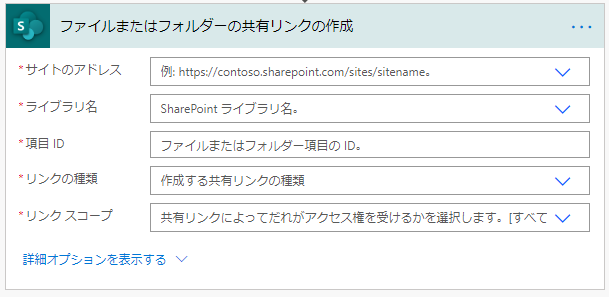
ファイルかフォルダに「View and edit」か「View only」か、いずれかのアクセス権を設定する。
※リストアイテムは対象外。
付与できる対象も以下から選択可能。
- Anyone with the link, including anonymous:匿名の人も含めてここへのリンクを持つ人間全員
- People in your organization:自分の組織の人間
公式情報はこちら
![]()

SharePoint - Connectors
SharePointにHTTP要求を送信します。
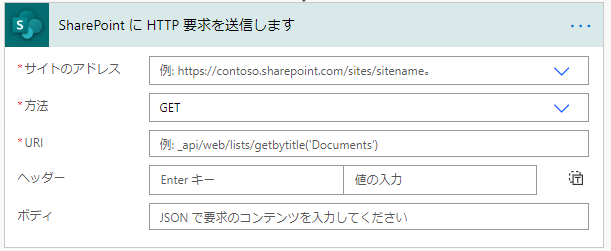
最後はSharePointに対しHTTP要求を送信して、AddRoleAssignment関数やBreakRoleInheritance関数を実行する方法。
関数の呼び出しを記述するのが大変だけど、他のアクションに比べて小回りがきく。
ある人間のアクセス権だけを削除する、みたいなこともできそう。
コメント